Hỗ trợ tư vấn
Tư vấn - Giải đáp - Hỗ trợ đặt tài liệu
Mua gói Pro để tải file trên Download.vn và trải nghiệm website không quảng cáo
Tìm hiểu thêm » Hỗ trợ qua ZaloTimeline là giao diện mới của mạng xã hội lớn nhất thế giới Facebook. Với Timeline người dùng có thể xem hoặc cập nhật tin tức, hình ảnh, sự kiện nổi bật… vào các thời điểm trong quá khứ của mình từ lúc sinh ra cho đến hiện tại.
Tải Facebook cho Android tại đây.
Tải Facebook cho iOS tại đây.
Tải Facebook cho Windows Phone tại đây.
Đầu tiên, cùng làm quen với Cover photo - Bức ảnh to nhất, ở phía trên cùng của giao diện chính. Đây là bức ảnh mà có lẽ ít khi bị thay đổi nhất. Thường thì đó sẽ là một bức ảnh mang tính kỷ niệm, hoặc một câu slogan, một phương châm sống hay câu nói mà người dùng cảm thấy tâm đắc. Tuy nhiên, nếu muốn thay đổi nó, bạn có thể tìm tới góc trên, bên trái của Cover photo, click vào biểu tượng camera - Cập nhật ảnh bìa. Có thể chọn Tải ảnh lên (nếu muốn lấy ảnh có sẵn trong máy tính) hoặc Chọn từ ảnh của tôi (nếu muốn lấy ảnh có sẵn trên dòng thời gian).
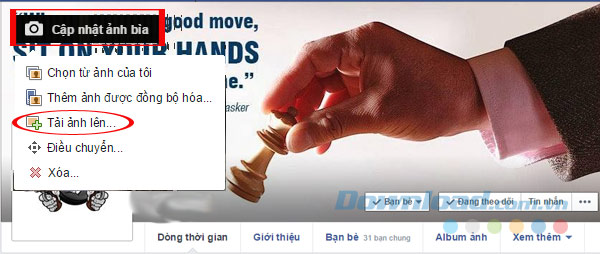
Cũng ngay trên Cover photo, góc trái bên dưới là một ảnh nhỏ hơn, gọi là Avatar. Đây là ảnh mà người dùng muốn coi nó như sự đại diện cho tính cách, con người mình, đồng thời cũng là ảnh mà khi search, người khác sẽ tìm thấy bạn. Để thay đổi ảnh này, các bạn di chuột vào trong ảnh, và click vào biểu tượng Cập nhật ảnh đại diện.
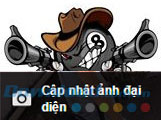
Hiện ra một bảng album ảnh với rất nhiều chọn lựa cho người dùng có thể thay thế vào ảnh avatar, như chụp ngay lập tức bằng webcam, hoặc chọn trong các folder Ảnh của bạn, Ảnh có mặt bạn... Ngoài ra, còn có thể Xem thêm để lựa chọn được nhiều hơn.
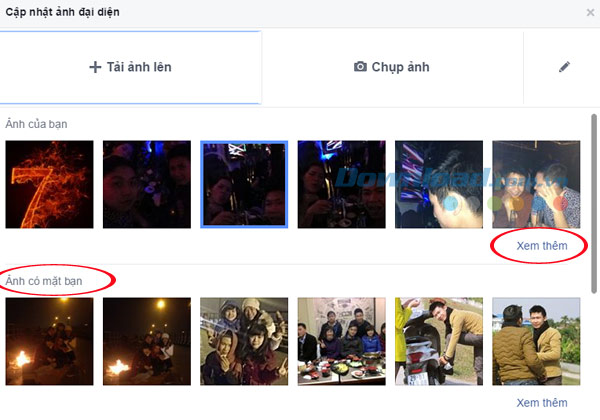
Có một tính năng khác, cũng khá thú vị của Timeline, đó là Cập nhật thông tin. Người dùng có thể thay đổi, chỉnh sửa các thông tin cá nhân cũ hoặc thêm vào đó những thông tin mới.

Với các đầu mục khá đầy đủ và tổng quan, như: Công việc và học vấn, Những nơi đã sống, hay Thông tin cơ bản và liên hệ... người dùng có thể cung cấp chi tiết thông tin cá nhân trên trang mạng xã hội để chia sẻ với bạn bè.
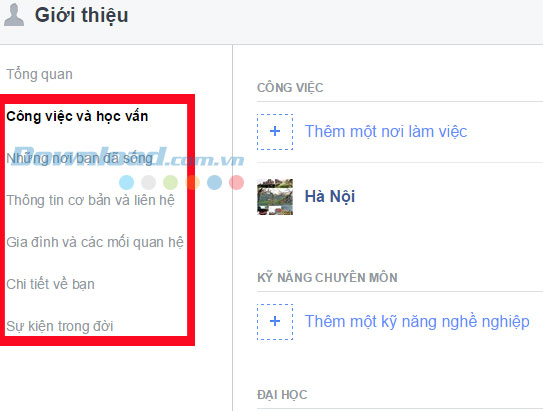
Kết thúc Cập nhật thông tin, các bạn có thể tìm hiểu tiếp về Xem nhật ký hoạt động. Thay vì phải vào thông báo xem từng mục thì nhấp vào đây, người dùng sẽ tiết kiệm được thời gian và có thể thấy một cách khái quát tất cả những hoạt động gần đây.
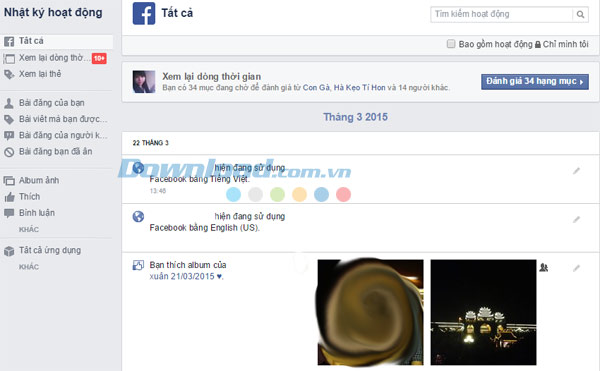
Ngay bên dưới cover photo là khung Trạng thái. Bằng cách sử dụng tính năng này, các bài viết, những dòng tâm sự hay những tấm Ảnh/Video của các bạn sẽ được mọi người biết tới và cùng chia sẻ. Có một điểm khá thú vị của tính năng này, đó là người dùng có thể tùy ý thay đổi những đối tượng có thể xem được bài viết của mình, bằng cách click vào Bạn bè, chọn đối tượng mình muốn và nhấp vào Đăng để kết thúc. Ngoài ra, Sự kiện trong đời cũng sẽ hiển thị một cách nhấn mạnh những hoạt động trên dòng thời gian của bạn.
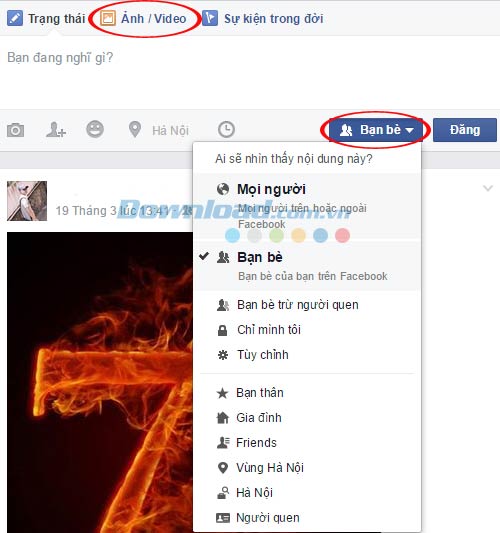
Với những tùy chọn nhỏ hơn nhưng không kém phần quan trọng ở phía dưới thanh trạng thái, người dùng sẽ có thêm nhiều lựa chọn giúp bài viết của mình sinh động, thú vị hoặc cụ thể hơn.
Ví dụ: Thêm ảnh vào bài viết để làm ảnh minh họa, hoặc giúp bài viết dễ được bạn bè chú ý hơn, cảm thấy thích thú hoặc dễ đồng cảm hơn.
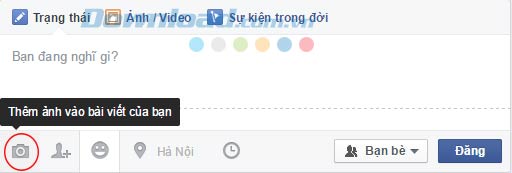
Biểu tượng Gắn thẻ mọi người trong bài viết của bạn, còn được biết đến với tên khác, đó là Tag. Là tính năng được sử dụng nhiều nhất và nó đặc biệt có hiệu quả với những bài viết, những bức ảnh mang tính chất thông báo, chia sẻ tới nhiều người một lúc với cùng một nội dung.
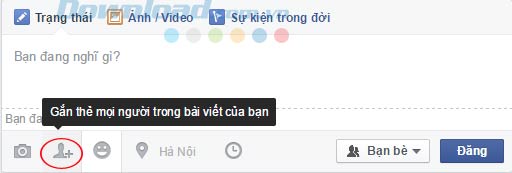
Thêm địa điểm vào bài viết cũng là tính năng rất hay. Bạn có thể cho người khác biết bài viết hay bức ảnh bạn đăng được thực hiện tại đâu. Ngoài ra, nó cũng mang tính chất đánh dấu cho những nơi bạn đã từng đi qua, từng đến. Phù hợp với những người thích đi xa, hoặc hay đi du lịch. Những bức ảnh này sẽ được lưu vào Địa điểm để tiện theo dõi.
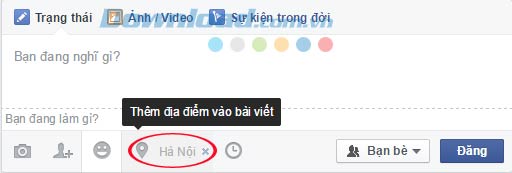
Bạn phải ra ngoài, bạn không thể online để truy cập Facebook đăng bài vào khung giờ nhất định? Đây đã từng là vấn đề khá bất khả thi, nhưng với Timeline, bây giờ vấn đề ấy đã không còn quá nghiêm trọng. Với tính năng Đặt ngày và giờ cho bài viết (hẹn giờ) người dùng có thể lên trước ngày,giờ (thậm chí là từng phút) cho bài viết của mình. Nghĩa là, bạn hoàn toàn có thể đăng bài, ảnh lên dòng thời gian ngay cả khi đang ngủ hay đi tắm. Tính năng này đặc biệt thích hợp với những bạn làm quản trị Fanpage.
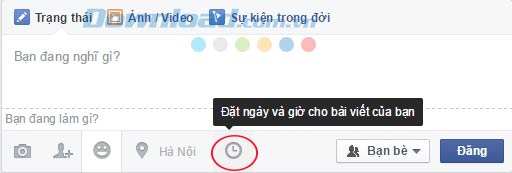
Với những bài viết đã đăng, người dùng có thể thay đổi trạng thái bằng cách thêm Đánh dấu để làm nổi bật bài hoặc Ẩn khỏi dòng thời gian nếu không muốn bài viết ấy hiển thị trên tường nhà mình.
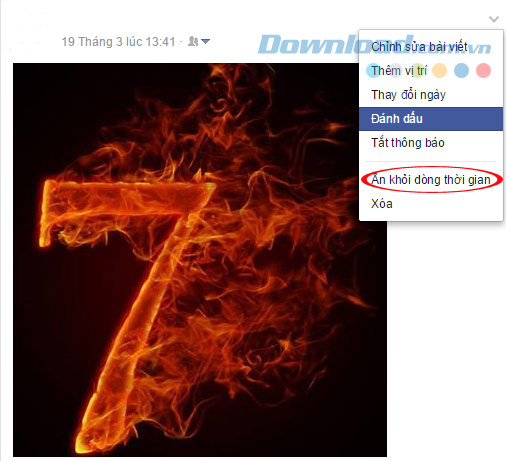
Địa điểm giống như một cuốn album khổng lồ, lưu lại tất cả những nơi bạn đã đi qua. Với mỗi bài viết, mỗi tấm ảnh bạn đăng có sử dụng Thêm địa điểm vào bài viết, chúng sẽ được lưu lại trong Địa điểm, như một bằng chứng khoe thành tích với bạn bè, cũng là cách để người dùng đánh dấu cho chuyến hành trình cuộc đời của mình.
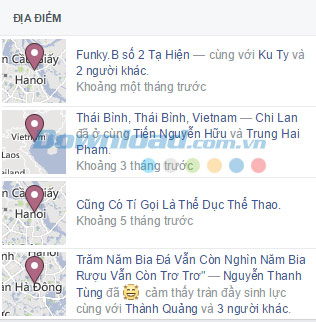
Nằm ở bên trái, phía dưới khung Bạn bè. Click vào đó sẽ hiển thị chi tiết tất cả những nơi bạn đã từng đến, những nơi bạn đã thêm trong bài viết của mình.
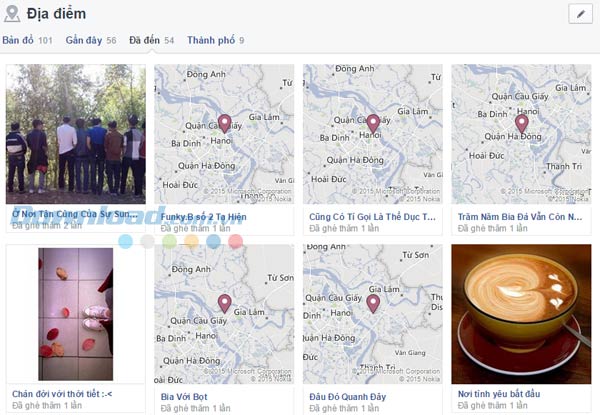
Bên trái của giao diện chính Facebook, có những mục nhỏ như Bạn bè, Thể thao, Âm nhạc, Phim, Sách... những mục này không quá quan trọng và bắt buộc, nhưng đôi khi cũng chính nhờ những thông tin này, mà bạn có thể tìm được những người tri kỷ, tâm giao, có cùng sở thích và niềm đam mê đấy.
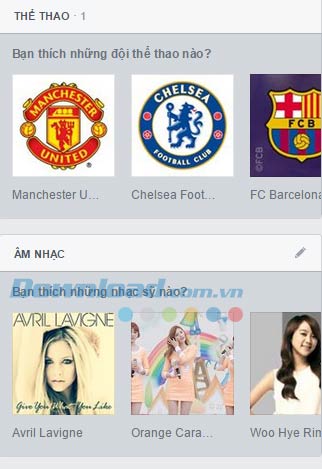
Ngoài ra, các bạn cũng có thể vào Xem thêm để bổ sung thông tin cho những mục này.
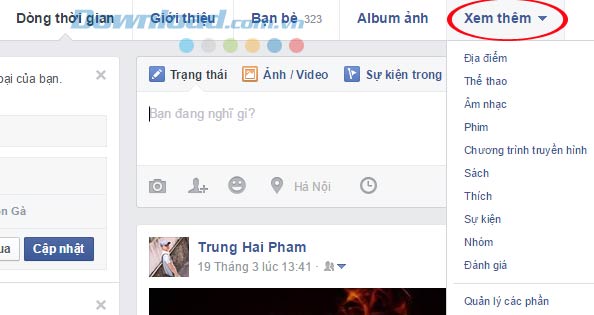
Và cuối cùng, cây Timeline. Đây là mốc thời gian tổng quan nhất, tính từ khi Facebook của bạn được "sinh ra" cho tới thời điểm hiện tại. Với các mốc theo từng năm, tháng (click vào năm), người dùng sẽ dễ dàng quay về quá khứ, và xem lại các bài viết, những bức ảnh kỷ niệm mà bạn muốn.
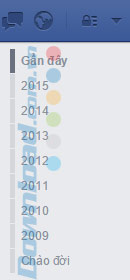
Vậy là Download.vn đã hướng dẫn các bạn khá đầy đủ về cách sử dụng Timeline trên Facebook. Nếu còn thắc mắc về tính năng nào đó, hãy truy cập vào đây để được giải đáp nhé!
Chúc các bạn một ngày vui vẻ!
Theo Nghị định 147/2024/ND-CP, bạn cần xác thực tài khoản trước khi sử dụng tính năng này. Chúng tôi sẽ gửi mã xác thực qua SMS hoặc Zalo tới số điện thoại mà bạn nhập dưới đây: